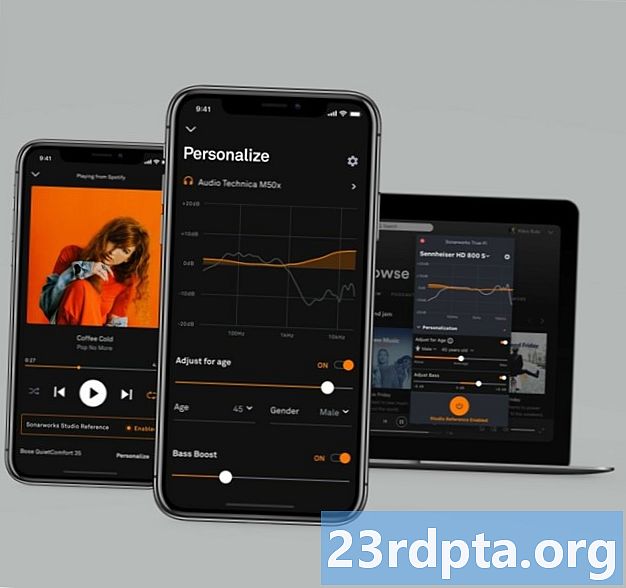Contente

Em geral, você deve sempre usar a versão mais recente do Android (ou qualquer sistema operacional para qualquer produto eletrônico). No entanto, você pode não ser um fã do Android 10 ou pode não achar que esteja pronto para o uso diário. Se você deseja fazer o downgrade do Android 10 para o Android 9 Pie, estamos aqui para ajudar.
Devemos enfatizar que você não deve fazer isso, a menos que não goste do Android 10 ou que ele não esteja funcionando bem em seu dispositivo específico. O Android 10 tem alguns novos recursos impressionantes - especialmente relacionados à privacidade e segurança - que o tornam superior às versões anteriores do Android de várias maneiras. Também será o mais atualizado quando se trata de patches de segurança.
Se você sabe tudo isso e ainda deseja fazer o downgrade do Android 10, as etapas são relativamente simples. Mas primeiro, vamos prepará-lo para o downgrade!
Prepare-se para fazer o downgrade do Android 10

Antes de começar seu downgrade, você precisará fazer algumas preparações. A primeira coisa que você precisará fazer é fazer backup de seus aplicativos, fotos, vídeos etc., porquea desclassificação limpará completamente seu sistema.
Depois de ter seu backup todo organizado, você precisará fazer o download de uma imagem de fábrica do Android 9 Pie projetada especificamente para o seu dispositivo. Para usuários do Google Pixel, isso é tão fácil quanto visitar a lista abrangente de imagens de fábrica do Google.
Se você usa um telefone de outro fabricante, a preparação para o downgrade do Android 10 é um pouco mais complicada, pois você precisa encontrar uma imagem oficial de fábrica do seu dispositivo on-line. Um ótimo recurso para isso são os fóruns emDesenvolvedores XDA. O mais importante é que você baixe uma imagem de fábricafeito especificamente para o seu dispositivo e você baixa de umfonte confiável.
Depois de baixar sua imagem de fábrica, você precisará do seguinte hardware:
- O cabo USB OEM original para conectar seu telefone ao computador. Se você não possui o original, use um cabo curto e grosso de alta qualidade. Não use cabos finos e baratos - eles são propensos a falhas.
- O SDK do Android instalado em sua máquina com o comando ADB e Fastboot funcionando com êxito - consulte o tutorial aqui.
- 7zip ou um programa similar que possa manipular arquivos .tgz e .tar.
- Um gerenciador de inicialização desbloqueado no seu telefone. Se você ainda não possui um gerenciador de inicialização desbloqueado, verifique se isso é possível ou não e siga as instruções específicas para o seu dispositivo. Telefones pixel, telefones OnePlus e telefones de outros fabricantes são fáceis de desbloquear, enquanto telefones da Huawei, Samsung e outros são mais difíceis (ou mesmo impossíveis). Você precisará pesquisar seu próprio dispositivo para ter certeza.
Depois de concluir tudo isso, vá para a próxima seção para ver as etapas reais do downgrade!
Como fazer o downgrade do Android 10
- Ative as opções de desenvolvedor em seu smartphone, localizando o Sobre telefone seção nas configurações do Android e toque em “Build Number” sete vezes.
- Ative a depuração USB e o desbloqueio OEM no seu dispositivo na seção agora visível "Opções do desenvolvedor".
- Verifique se você fez backup de todos os seus arquivos importantes. Lembrar, isso limpará completamente o seu dispositivo!
- Inicialize seu smartphone no modo bootloader. Você pode fazer isso na maioria dos telefones, desligando-o e ligando-o novamente mantendo pressionado o botão liga / desliga e o botão diminuir volume ao mesmo tempo.
- Conecte seu smartphone ao seu PC usando o cabo USB.
- Abra uma janela do prompt de comando no seu PC com privilégios de administrador e inicie o ADB. Para instruções mais detalhadas sobre isso, consulte o resumo do Google.
- Verifique se o telefone e o PC estão se comunicando corretamente, digitando dispositivos de inicialização rápida na janela do prompt de comando. Você deve ver o número de série do seu dispositivo listado.
- Prepare a imagem de fábrica que você baixou anteriormente. Use 7zip para extrair o arquivo .tgz que você baixou e, em seguida, novamente para extrair o arquivo .tar que você extraiu do .tgz. Isso criará uma pasta com vários arquivos nela.
- Copie todos esses arquivos e cole-os no diretório ferramentas de plataforma pasta dentro da pasta Android SDK no seu computador. Você deve encontrá-lo na pasta Arquivos de Programa (x86) no Windows.
- Existem dois arquivos flash-all. Os usuários do Windows devem clicar duas vezes no que possui o logotipo da engrenagem e exibir “Arquivo em lote do Windows” à direita. Se você estiver no Linux, clique duas vezes no arquivo flash-all.sh.
- Uma caixa será exibida e você deverá ver a instalação acontecendo. Enquanto isso estiver acontecendo, não desconecte o dispositivo por nenhum motivo!
- Quando o processo de instalação terminar, o dispositivo será reiniciado automaticamente no Android 9 Pie.
É isso que você precisa saber sobre como fazer o downgrade do Android 10. Você está voltando para o Android 9 Pie? Deixe-nos saber suas razões no tópico de comentários abaixo!